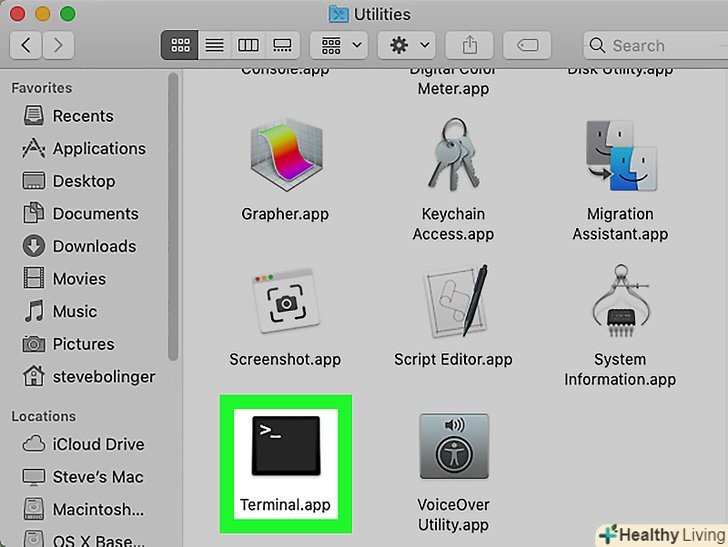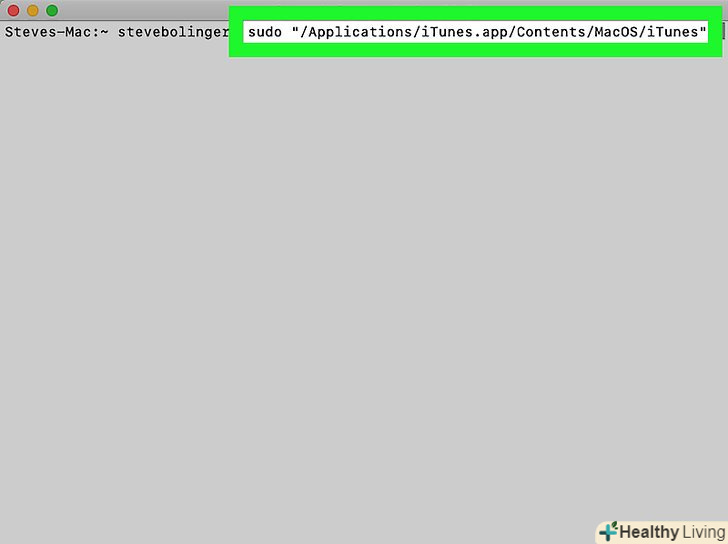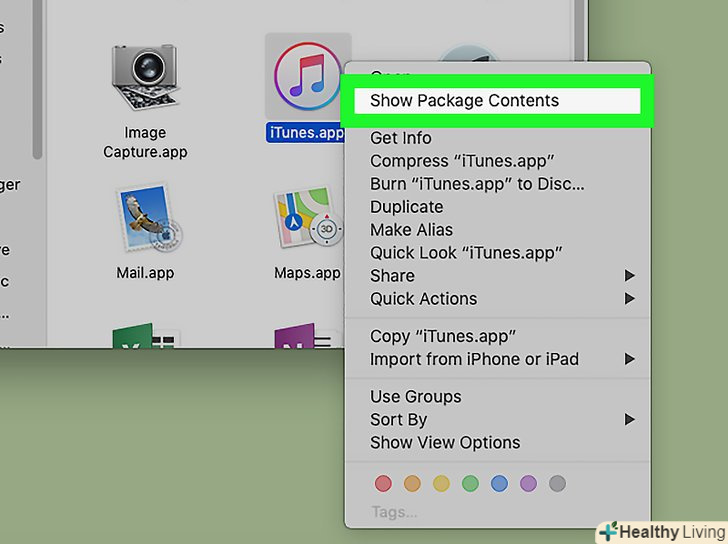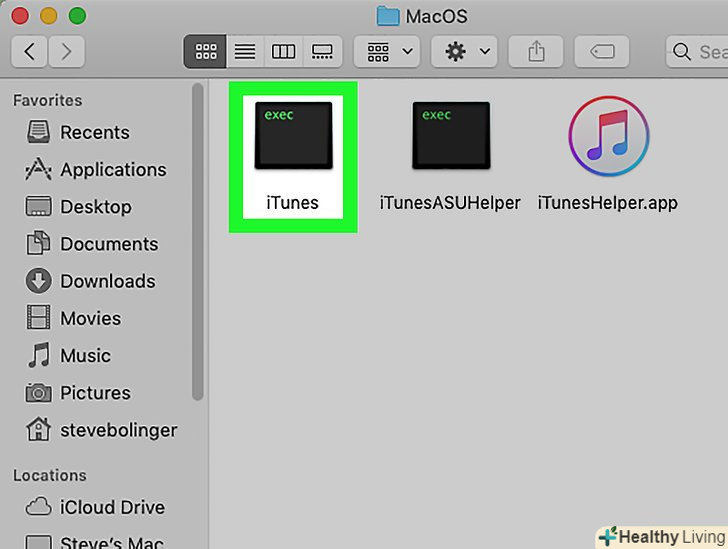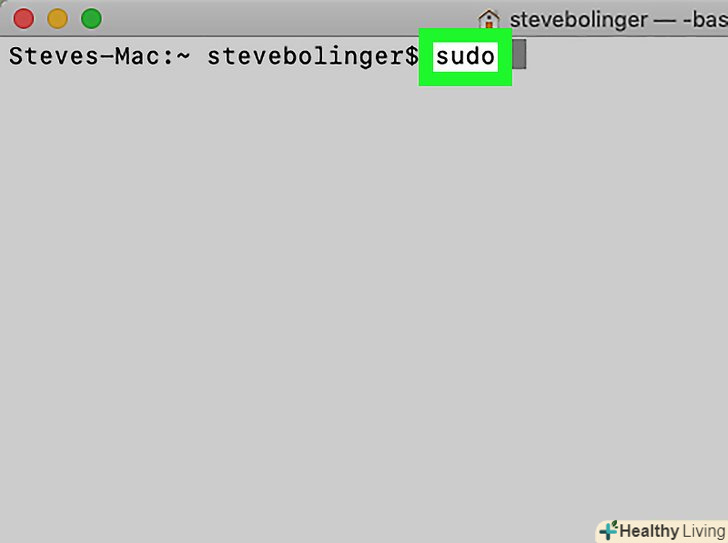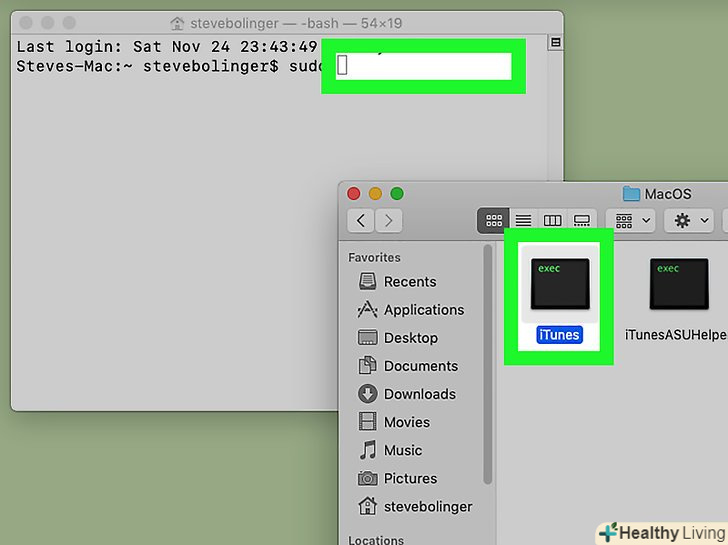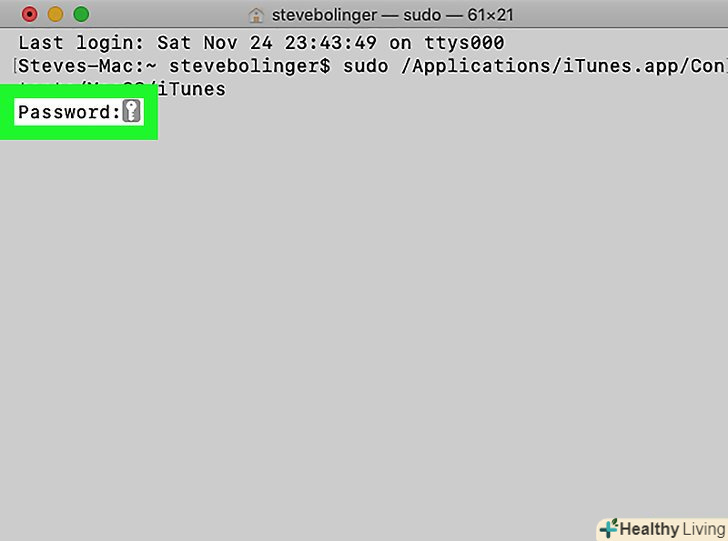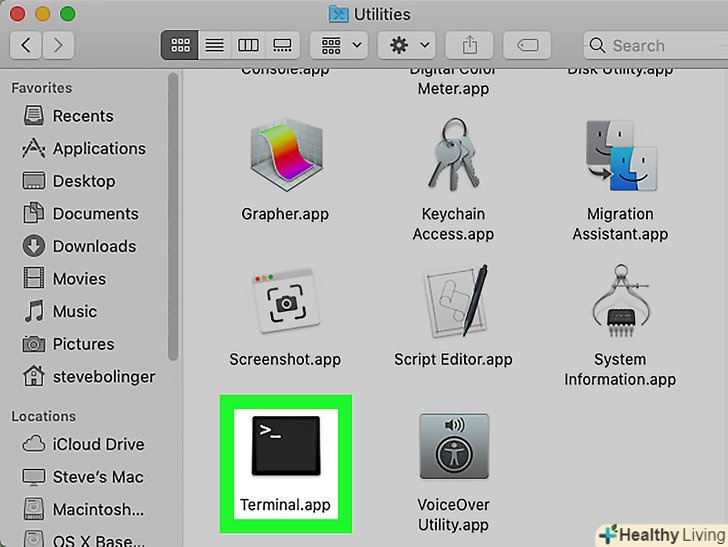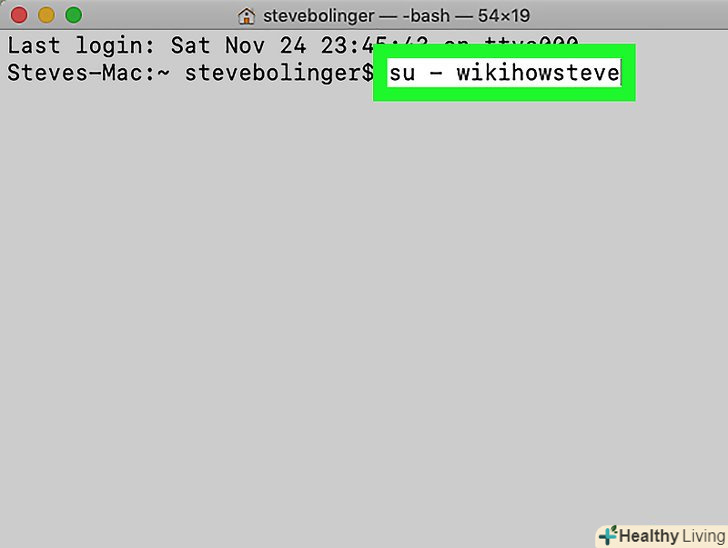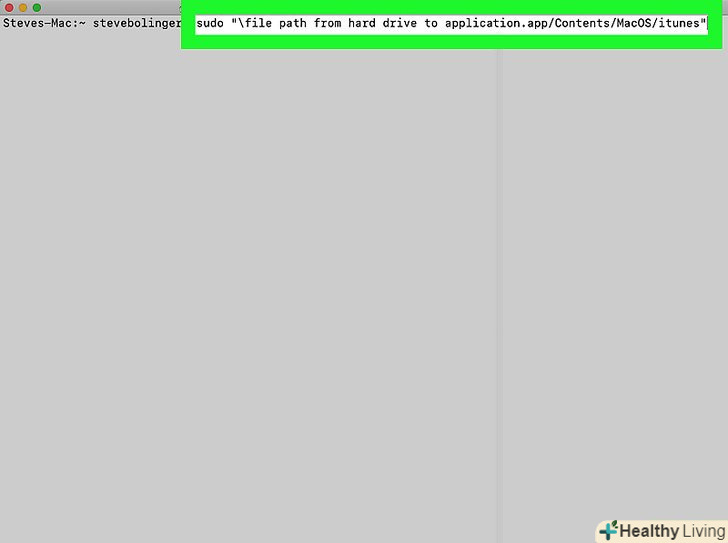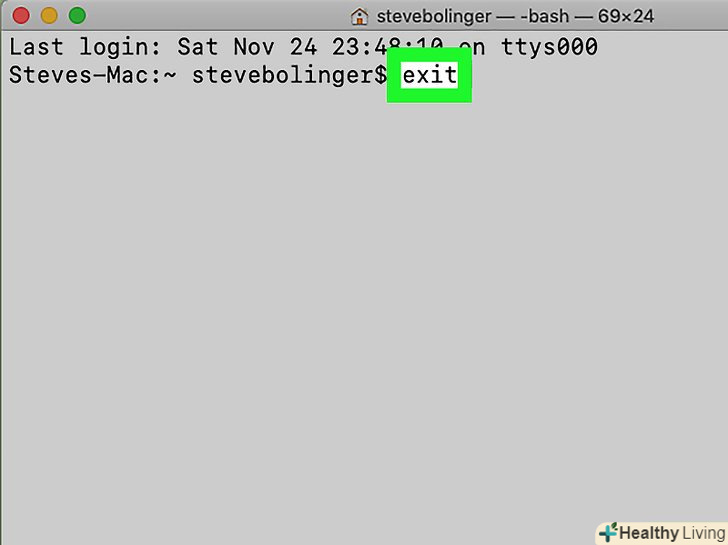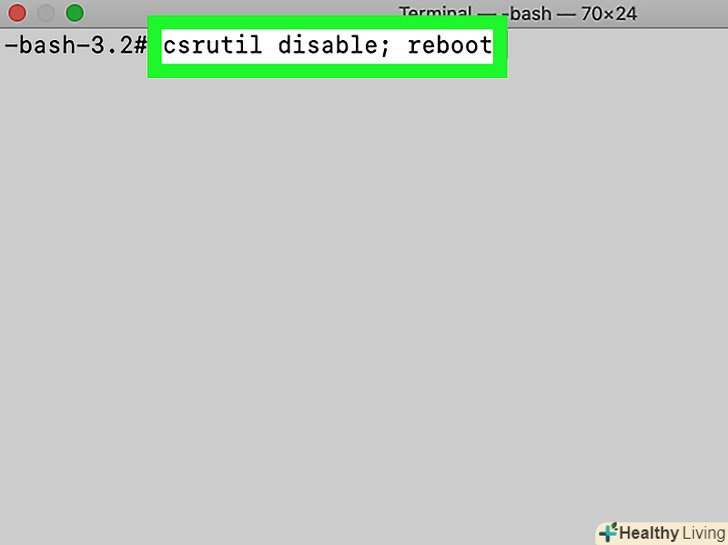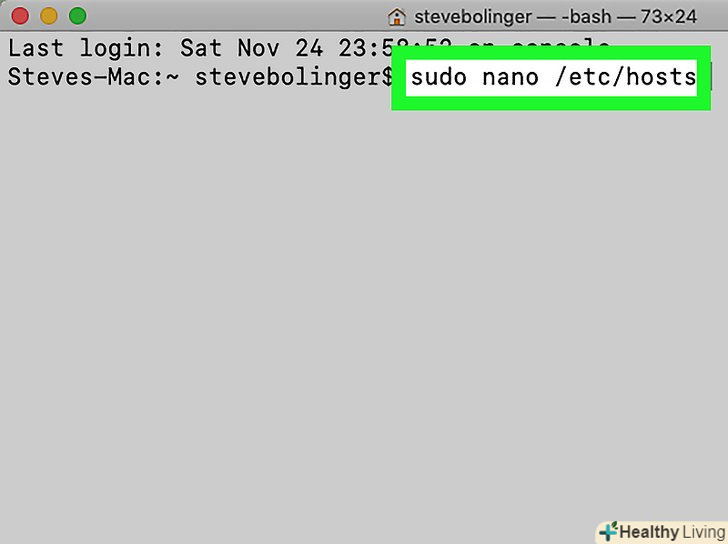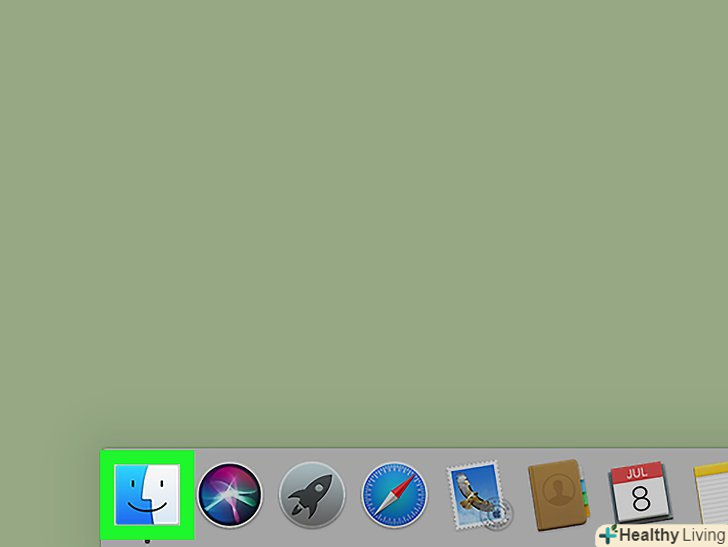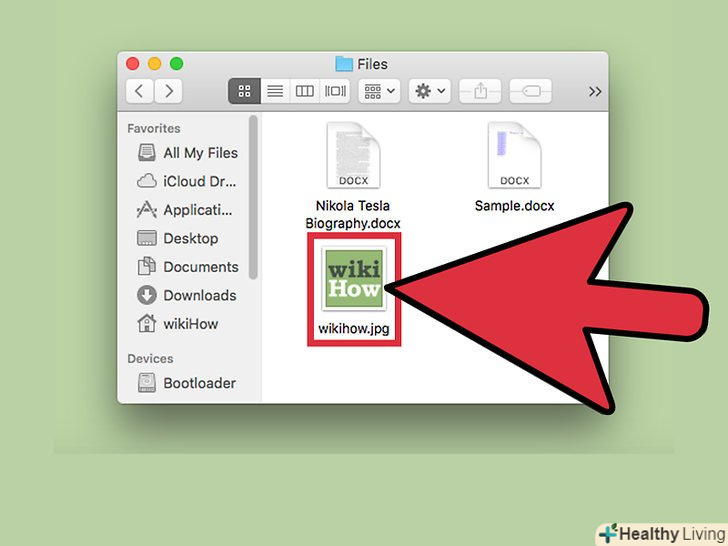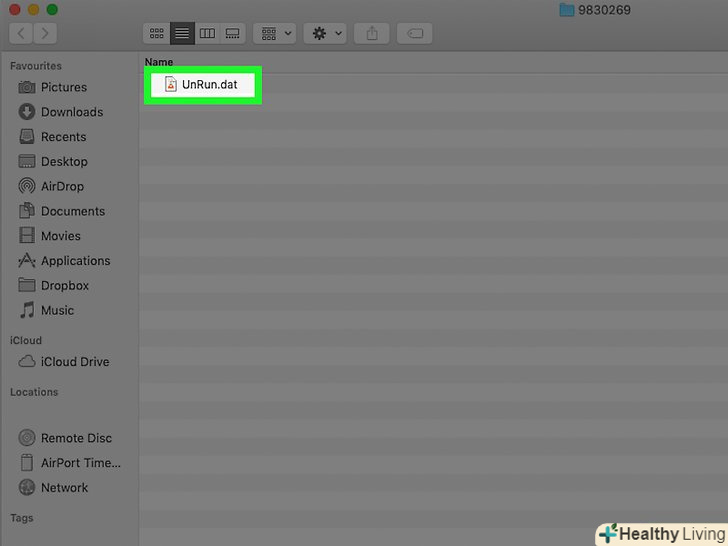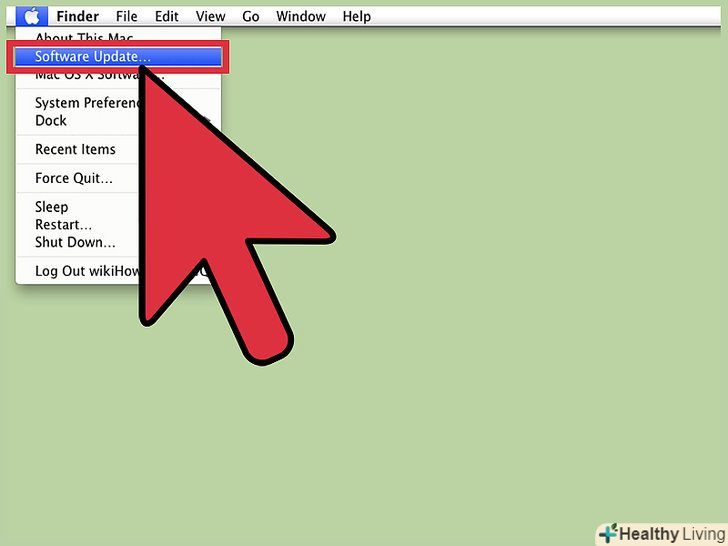Будь-яку Програму в Mac OS X можна відкрити з привілеями (правами) суперкористувача, якщо ви знаєте пароль адміністратора. Але не робіть цього, якщо є недосвідченим Користувачем, тому що ваші дії можуть завдати шкоди програмі або системі.
Кроки
Метод1З 3:
З адміністративного облікового запису
Метод1З 3:
 Зрозумійте ризики. більшість програм з графічним інтерфейсом користувача не призначено для запуску з правами суперкористувача. Тому обмежтеся завданнями, в яких ви розбираєтеся; в іншому випадку може статися так, що файли стануть недоступні, програми будуть працювати з перебоями або виникне загроза безпеці системи.[1]
Зрозумійте ризики. більшість програм з графічним інтерфейсом користувача не призначено для запуску з правами суперкористувача. Тому обмежтеся завданнями, в яких ви розбираєтеся; в іншому випадку може статися так, що файли стануть недоступні, програми будуть працювати з перебоями або виникне загроза безпеці системи.[1] Відкрийте термінал.увійдіть в обліковий запис адміністратора на комп'ютері. Натисніть Програми &#gt; Утиліти &#gt; Термінал.
Відкрийте термінал.увійдіть в обліковий запис адміністратора на комп'ютері. Натисніть Програми &#gt; Утиліти &#gt; Термінал.- До адміністративного облікового запису повинен бути встановлений пароль; в іншому випадку ви не зможете отримати права суперкористувача через термінал.[2]
 Спробуйте швидкий метод. за допомогою команди» sudo " програми можна запускати з правами суперкористувача, але для цього необхідно знати шлях до виконуваного файлу в програмному пакеті. Більшість встановлених програм і багато сторонні програми впорядковують вміст пакетів однаково, тому спробуйте зробити наступне:[3]
Спробуйте швидкий метод. за допомогою команди» sudo " програми можна запускати з правами суперкористувача, але для цього необхідно знати шлях до виконуваного файлу в програмному пакеті. Більшість встановлених програм і багато сторонні програми впорядковують вміст пакетів однаково, тому спробуйте зробити наступне:[3]- ВведітьSudo "\шлях до файлу програми на жорсткому диску.app / Contents / MacOS/ назва програми " .
наприклад, щоб відкрити iTunes, введіть " /Applications/iTunes.app/Contents/MacOS/iTunes"}} і натисніть ⏎ Return. - Введіть пароль до облікового запису адміністратора, до якого ви ввійшли. Натисніть⏎ return.
- Якщо команда працює, програма відкриється з правами суперкористувача. Якщо в терміналі з'явилося повідомлення "command not found" (команда не знайдена), перейдіть до наступного кроку.
- ВведітьSudo "\шлях до файлу програми на жорсткому диску.app / Contents / MacOS/ назва програми " .
 Відкрийте вміст програмного пакету.якщо швидкий метод не привів до успіху, знайдіть програму в Finder. Клацніть правою кнопкою миші (або затисніть Control і клацніть лівою кнопкою) по значку програми і в меню виберіть Показати вміст пакета.
Відкрийте вміст програмного пакету.якщо швидкий метод не привів до успіху, знайдіть програму в Finder. Клацніть правою кнопкою миші (або затисніть Control і клацніть лівою кнопкою) по значку програми і в меню виберіть Показати вміст пакета. Знайдіть виконуваний файл.на екрані відобразиться одна або кілька папок. Виконуваний файл знаходиться в одній з них, як правило, в папці /Contents/MacOS.
Знайдіть виконуваний файл.на екрані відобразиться одна або кілька папок. Виконуваний файл знаходиться в одній з них, як правило, в папці /Contents/MacOS.- Часто виконуваний файл носить те ж ім'я, що і програма, але може називатися по-іншому, наприклад, «run.sh. "
- У більшості випадків значок виконуваного файлу виглядає як чорний квадрат зі словом "exec".
 Введіть команду "sudo" в терміналі. введіть Sudo, а потім поставте пробіл. Поки не вводите команду.
Введіть команду "sudo" в терміналі. введіть Sudo, а потім поставте пробіл. Поки не вводите команду. Перетягніть виконуваний файл у термінал.шлях до файлу буде автоматично вставлений в термінал.
Перетягніть виконуваний файл у термінал.шлях до файлу буде автоматично вставлений в термінал. Введіть пароль, щоб підтвердити запуск команди. натисніть ⏎ return. Введіть пароль до облікового запису адміністратора, до якого ви ввійшли, а потім ще раз натисніть ⏎ Return. Програма відкриється з правами суперкористувача.
Введіть пароль, щоб підтвердити запуск команди. натисніть ⏎ return. Введіть пароль до облікового запису адміністратора, до якого ви ввійшли, а потім ще раз натисніть ⏎ Return. Програма відкриється з правами суперкористувача.
Метод2 З 3:
З гостьового облікового запису
Метод2 З 3:
 Відкрийте термінал у гостьовому обліковому записі.багато системних адміністраторів вважають за краще працювати в гостьовому обліковому записі, щоб зменшити можливий збиток від помилок або шкідливих атак.[4] щоб скористатися цим методом, необхідно знати адміністративний пароль, але так ви отримаєте тимчасові права суперкористувача без необхідності входити в систему в якості адміністратора. Спочатку відкрийте вікно терміналу.
Відкрийте термінал у гостьовому обліковому записі.багато системних адміністраторів вважають за краще працювати в гостьовому обліковому записі, щоб зменшити можливий збиток від помилок або шкідливих атак.[4] щоб скористатися цим методом, необхідно знати адміністративний пароль, але так ви отримаєте тимчасові права суперкористувача без необхідності входити в систему в якості адміністратора. Спочатку відкрийте вікно терміналу. Тимчасово станьте адміністратором. у терміналі введіть команду Su-, поставте пробіл, а потім введіть адміністративне ім'я користувача та пароль. Так ви станете адміністратором на тимчасовій основі.
Тимчасово станьте адміністратором. у терміналі введіть команду Su-, поставте пробіл, а потім введіть адміністративне ім'я користувача та пароль. Так ви станете адміністратором на тимчасовій основі.- Дефіс в команді ставити не обов'язково, але ми рекомендуємо зробити це. Дефіс задає змінні середовища і адміністративний каталог, що зменшує ймовірність випадкового пошкодження.[5]
 Відкрийте програму за допомогою команди "sudo". введіть командуSudo "\шлях до файлу програми на жорсткому диску .app / Contents / MacOS/ ім'я програми " . Якщо це не призвело до успіху або вам потрібні додаткові інструкції, читайте перший розділ цієї статті.
Відкрийте програму за допомогою команди "sudo". введіть командуSudo "\шлях до файлу програми на жорсткому диску .app / Contents / MacOS/ ім'я програми " . Якщо це не призвело до успіху або вам потрібні додаткові інструкції, читайте перший розділ цієї статті. Поверніться до гостьового облікового запису. коли ви завершите всі завдання, яким потрібні права суперкористувача, в терміналі введіть Exit. Так ви вийдете з адміністративної облікового запису і повернетеся в гостьову обліковий запис.
Поверніться до гостьового облікового запису. коли ви завершите всі завдання, яким потрібні права суперкористувача, в терміналі введіть Exit. Так ви вийдете з адміністративної облікового запису і повернетеся в гостьову обліковий запис.
Метод3 З 3:
Усунення несправностей
Метод3 З 3:
 Вимкніть функцію захисту цілісності системи (високий ризик).ця функція, вперше представлена в Mac OS 10.11 El Capitan, обмежує доступ до важливих файлів навіть для суперкористувача.[6] якщо ви не можете отримати привілеї суперкористувача, вимкніть функцію захисту цілісності системи. Робіть це тільки в тому випадку, коли впевнені в своїх здібностях і розумієте, що помилка може привести до краху системи і непрацездатності комп'ютера.[7]
Вимкніть функцію захисту цілісності системи (високий ризик).ця функція, вперше представлена в Mac OS 10.11 El Capitan, обмежує доступ до важливих файлів навіть для суперкористувача.[6] якщо ви не можете отримати привілеї суперкористувача, вимкніть функцію захисту цілісності системи. Робіть це тільки в тому випадку, коли впевнені в своїх здібностях і розумієте, що помилка може привести до краху системи і непрацездатності комп'ютера.[7]- Перезавантажте комп'ютер. Затисніть⌘ command + R, коли почуєте звук завантаження комп'ютера, щоб увійти в режим відновлення.
- У меню зверху виберіть < span class="nowrap" title="This is not a clickable button; it illustrates the button one should find." style="font-family: Segoe UI, Frutiger, Frutiger Linotype, Dejavu Sans, Helvetica Neue, Arial, sans-serif;letter-spacing:0px;padding:0em .6em; border:1px solid; border-color:#AAA #555 #555 #AAA; -moz-border-radius: 0px; -webkit-border-radius: 0px; border-radius: 0px; background-color: #F2F2F2; background-image: -moz-linear-gradient(top, #FCFCFC, #E0E0E0); background-image: -o-linear-gradient(top, #FCFCFC, #E0E0E0); background-image: - webkit-linear-gradient(top, # FCFCFC, #E0E0E0); background-image: linear-gradient(top, #FCFCFC, #E0E0E0);">утиліти &#gt;Термінал.
- ВведітьCsrutil disable; reboot в терміналі.
- Нехай комп'ютер перезавантажиться як завжди. Тепер скористайтеся вищеописаними методами, щоб відкрити програму з привілеями суперкористувача. Коли закінчите, повторіть описаний процес, але замістьDisable введіть Enable, щоб знову активувати функцію захисту цілісності системи.
 Використовуйте текстовий редактор "nano" замість текстового редактора з графічним інтерфейсом користувача.безпечніше і надійніше редагувати системні файли за допомогою текстового редактора в терміналі. Nano — це найпростіший текстовий редактор, який встановлена Mac OS X. Щоб відкрити цей редактор з привілеями суперкористувача, введіть Sudo nano, поставте пробіл, а потім введіть шлях до текстового документу. Тепер документ можна відредагувати з-під терміналу. Коли закінчите, натисніть Control + O, щоб зберегти внесені зміни, а потім натисніть Control + X, щоб закрити "nano".
Використовуйте текстовий редактор "nano" замість текстового редактора з графічним інтерфейсом користувача.безпечніше і надійніше редагувати системні файли за допомогою текстового редактора в терміналі. Nano — це найпростіший текстовий редактор, який встановлена Mac OS X. Щоб відкрити цей редактор з привілеями суперкористувача, введіть Sudo nano, поставте пробіл, а потім введіть шлях до текстового документу. Тепер документ можна відредагувати з-під терміналу. Коли закінчите, натисніть Control + O, щоб зберегти внесені зміни, а потім натисніть Control + X, щоб закрити "nano".- Наприклад, командаSudo nano / etc / hosts відкриє файл "hosts" з правами суперкористувача.
- Рекомендуємо спочатку створити резервну копію системних файлів, а потім приступити до їх редагування. Для цього введітьSudo cpпуть_к_системному_файлу путь_к_файлу_резервной_копії. Наприклад, команда Sudo cp /etc/hosts /etc/hosts.backup створить копію файлу "hosts" під ім'ям " hosts.backup». Якщо ви допустили помилку, перейменуйте неправильний файл в Sudo mv /etc/hosts /etc/hosts.bad, а потім відновіть резервну копію за допомогою Sudo cp /etc/hosts.backup /etc/hosts.[8]
Поради
- Лапки навколо шляху до файлу необхідні тільки в тому випадку, якщо шлях до файлу містить пробіли.
Предупреждение
- Помилка, допущена під час роботи з привілеями суперкористувача, може знищити систему або зробити комп'ютер непридатним для використання. Ризик вище у версії 10.10 і більш ранніх, а також в 10.11, коли вимкнена функція захисту цілісності системи. Надійно зберігайте пароль адміністратора, щоб зловмисники не змогли отримати права суперкористувача.
Джерела
- ↑ Http://stackoverflow.com/questions/24004733/how-to-set-my-application-to-always-run-as-root-osx
- ↑ Https://support.apple.com/en-us/HT202035
- ↑ Http://osxdaily.com/2013/02/06/how-to-run-gui-apps-as-root-in-mac-os-x/
- ↑ Http://www.linfo.org/su.html
- ↑ Http://www.linfo.org/su.html
- ↑ Https://support.apple.com/en-us/HT204899
- ↑ http://osxdaily.com/2015/10/05/disable-rootless-system-integrity-protection-mac-os-x/
- ↑ Https://support.apple.com/en-us/HT202292